如何给word文档设置打开密码
发布时间:2017-06-03 18:58
相关话题
在日常的工作、生活中我们经常使用word等办公软件,我们编辑的文档有时不希望别的人看到,因此就需要给word文档文件设置密码,如何设置哪?下面给大家分享Word设置打开密码的方法,欢迎大家来到学习。
Word设置打开密码的方法
步骤一:打开需要设置密码的word文档,打开“工具”菜单,左键单击“选项”命令。

步骤二:在打开的“选项”对话框中,选择“安全性”按钮。
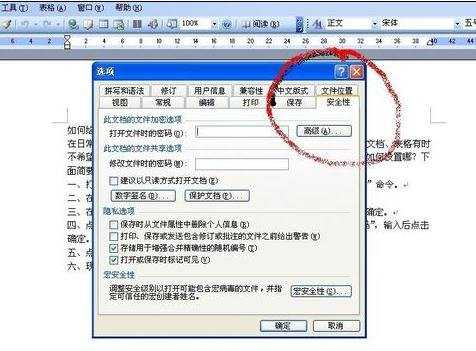
步骤三:在对话框中设置“打开文件时密码”和“修改文件时密码”,然后点击确定。
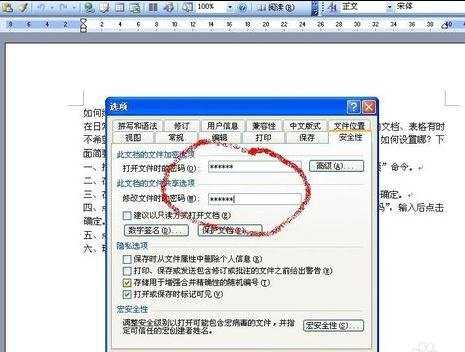
步骤四:点击确定后,会提示再次输入“打开文件时密码”和“修改文件时密码”,输入后点击确定。
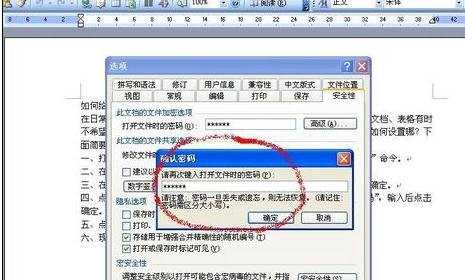
步骤五:点击文档的关闭按钮,会出现确认修改对话框,点击确定。
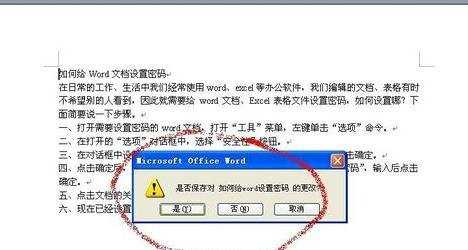
步骤六:现在已经设置好了,在下次打开文档时,就会让你输入密码。
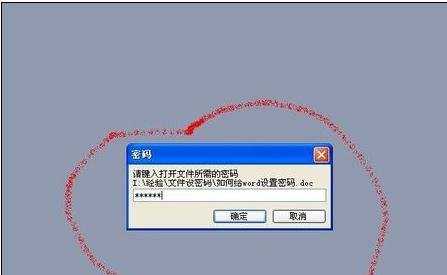
步骤七:如果是想把密码去掉,直接打开“工具”中的“选项”对话框,点击“安全性”按钮,把“打开文件时密码”和“修改文件时密码”删去后,点击确定即可。
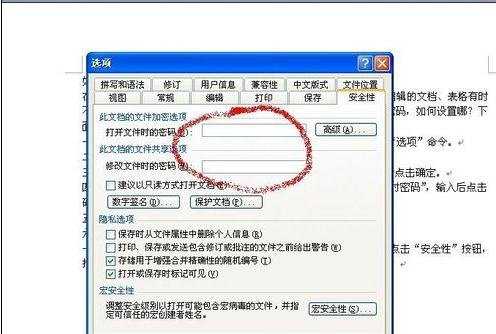
猜你感兴趣:
1.word如何设置打开密码
2.word怎样设置打开密码图解
3.怎么打开有密码的word文档
4.如何给word文档设置密码
5.word文档如何设置密码

如何给word文档设置打开密码的评论条评论